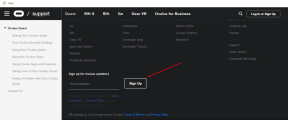Toate codurile de eroare GTA 5 și remedierea acestora
Miscelaneu / / September 03, 2022
GTA 5 este un joc mare și destul de popular datorită seriei sale Grand Theft Auto. Dar la fel ca orice alt joc, GTA 5 se confruntă și cu probleme minore sau erori ici și colo. Astăzi, în acest articol, vom aborda unele dintre cele mai proeminente Codurile de eroare GTA 5 și remedierea acestora. Puteți remedia majoritatea acestor erori în câteva minute, dar unele remedieri necesită timp.
GTA V este un joc de acțiune și aventură în lume deschisă, lansat în 2013. Jocul a fost dezvoltat de Rockstar North și publicat de Rockstar Games. GTA sau Grand Theft Auto V este a șaptea intrare din seria GTA. Jocul poate fi jucat pe PlayStation 3, PlayStation 4, PlayStation 5, Xbox Series X și Series S, Xbox 360 și Windows.
Jocul a câștigat multe premii, printre care VGX Award pentru cea mai bună coloană sonoră, BAFTA Games Award pentru British Game etc. Chiar dacă au trecut 9 ani de la lansarea inițială a jocului, dar jocul este în plină expansiune. Puteți juca jocul pe o cartelă GFX veche și încă obțineți cel puțin 60 FPS.

Conținutul paginii
- Toate codurile de eroare GTA 5 și remedierea acestora
-
ERR_NO_STEAM
- Remedierea 1: Reporniți GTA V
- Remedierea 2: Reporniți computerul
- ERR_NO_LAUNCHER
-
ERR_NET_WINSOCK
- Remedierea 1: Reporniți GTA V
- Remedierea 2: Reporniți computerul
-
ERR_GFX_INIT
- Remedierea 1: verificați integritatea fișierelor de joc
- Remedierea 2: reinstalați GTA V
-
ERR_SYS_MINREQ_MEM
- Remedierea 1: Actualizați GTA V la cea mai recentă versiune
- Remedierea 2: rulați GTA V ca administrator de sistem
- Remedierea 3: verificați integritatea fișierelor de joc
-
Cod de eroare 1000.50
- Remedierea 1: verificați integritatea fișierelor de joc
- Remedierea 2: reinstalați GTA V
-
Cod de eroare 202
- Remedierea 1: Reporniți routerul
- Remedierea 2: spălați DNS
-
Erori cu remedieri similare
- Remedierea 1: actualizați Windows-ul la cea mai recentă versiune
- Remedierea 2: Actualizați driverele de sistem de operare Windows și de grafică la cea mai recentă versiune
- Remedierea 3: verificați integritatea fișierelor de joc
- Remedierea 4: reinstalați GTA V
- Concluzie
Toate codurile de eroare GTA 5 și remedierea acestora
Erorile sunt al doilea cel mai enervant lucru care se întâmplă (Internetul prost rămâne primul). Ați întâlnit o eroare care nu vă permite să jucați GTA V? Nu vă faceți griji. Suntem aici pentru a vă ajuta să remediați aceste erori.
ERR_NO_STEAM
Aceasta este una dintre cele mai frecvente erori pe care le întâlnesc jucătorii. Puteți remedia această eroare aplicând câteva remedieri, care sunt menționate mai jos:
Reclame
Remedierea 1: Reporniți GTA V
Faceți acest lucru înainte de a trece la orice alte remedieri. Practic, repornirea jocului va elimina jocul din RAM, iar acest lucru va rezolva probabil orice problemă care vă împiedică să jucați jocul.
Remedierea 2: Reporniți computerul
Putem remedia această eroare repornind computerul. Nu numai această eroare, ci și în fundal, multe alte erori vor fi remediate. Este întotdeauna recomandat să reporniți laptopul în mod regulat.
ERR_NO_LAUNCHER

Această problemă apare atunci când încercați să lansați jocul dintr-o pictogramă de lansare GTA V eronată. Puteți remedia această problemă lansând jocul din fișierul PlayGTAV.exe. De asemenea, reporniți computerul dacă încă nu puteți lansa jocul.
Reclame
Citește și: Remediere: GTA V nu poate lansa mesajul de eroare al jocului pe computer
ERR_NET_WINSOCK
Aceste tipuri de erori apar din mai multe motive. Un motiv este atunci când GTA V încearcă să lege un socket la o adresă IP/port pentru care a fost deja folosit o priză existentă, o priză care nu a fost închisă corect sau una care este încă în proces de închidere. Puteți remedia aceste erori urmând soluțiile de mai jos:
Remedierea 1: Reporniți GTA V
Deoarece această problemă poate apărea din cauza jocului sau a sistemului, este mai bine să reporniți jocul mai întâi. Repornirea jocului va elimina jocul din RAM, iar acest lucru va rezolva probabil orice problemă care vă împiedică să jucați jocul.
Reclame
Remedierea 2: Reporniți computerul
Putem remedia această eroare repornind computerul. Nu numai această eroare, ci și în fundal, multe alte erori vor fi remediate. Este întotdeauna recomandat să reporniți laptopul în mod regulat.
ERR_GFX_INIT

Această eroare apare dacă fișierele jocului sunt corupte sau unele dintre fișierele jocului sunt șterse din greșeală. Puteți remedia cu ușurință această problemă urmând soluțiile de mai jos:
Remedierea 1: verificați integritatea fișierelor de joc
Puteți efectua această procedură pe Steam sau Epic Games.
- Lansa Aburi și navigați la Bibliotecă.
- Caută GTA V și faceți clic dreapta pe el.
- Selectați proprietăți și accesați fișierele locale.
- Acum faceți clic pe verificați integritatea fișierelor jocului.
- După finalizarea verificării, reporniți Verificați dacă problema persistă.
Remedierea 2: reinstalați GTA V
Dacă nu ați găsit erori după verificarea integrității fișierelor jocului, dar întâmpinați în continuare aceeași eroare, atunci este mai bine să reinstalați jocul. De asemenea, vă rugăm să nu întrerupeți în timpul instalării jocului, deoarece acesta este motivul pentru care fișierele jocului sunt corupte.
Publicitate
Dacă soluțiile de mai sus nu vă ajută, vă rugăm să citiți ghidul complet de depanare Cum se remediază ERR GFX D3D INIT în GTA 5.
ERR_SYS_MINREQ_MEM
Această eroare apare dacă computerul dvs. nu îndeplinește cerințele minime de sistem ale jocului. Am furnizat mai jos cerințele minime de sistem pentru GTA V. Vă rugăm să verificați dacă computerul dvs. îndeplinește cerințele minime de sistem.

Uneori, chiar dacă computerul dvs. îndeplinește cerințele minime de sistem, veți primi această eroare. Pentru aceste situații, vă rugăm să urmați soluțiile de mai jos:
Citește și: Cele mai bune setări grafice GTA 5 pentru 3070, 3080, 3090, 1060, 1070, 2060, 2080 și altele
Remedierea 1: Actualizați GTA V la cea mai recentă versiune
Încercați să actualizați GTA V la cea mai recentă versiune. Pentru a face acest lucru, urmați pașii de mai jos:
- Lansa Aburi și mergi la Bibliotecă
- Click pe GTA V și apoi verificați dacă există actualizări disponibile.
- Daca un Actualizați este disponibil, apoi faceți clic pe Actualizare.
- După Actualizați, reporniți computerul și verificați dacă eroarea persistă.
Remedierea 2: rulați GTA V ca administrator de sistem
Acest lucru va rezolva uneori problema. Încercați să rulați jocul ca administrator de sistem:
- Faceți clic dreapta pe pictograma de pe desktop de GTA și selectați proprietăți.
- Sub fila Compatibilitate, bifați Rulați programul ca administrator opțiunea, faceți clic aplica, apoi OK.
- Reporniți computerul și verificați dacă eroarea persistă.
Remedierea 3: verificați integritatea fișierelor de joc
Puteți efectua această procedură pe Steam sau Epic Games.
- Lansa Aburi și navigați la Bibliotecă.
- Caută GTA V și faceți clic dreapta pe el.
- Selectați proprietăți și accesați fișierele locale.
- Acum faceți clic pe verificați integritatea fișierelor jocului.
- După finalizarea verificării, reporniți Verificați dacă problema persistă.
Cod de eroare 1000.50

Această eroare apare atunci când există o problemă cu lansatorul clubului social. Puteți remedia această problemă verificând integritatea fișierelor de joc și reinstalând jocul.
Remedierea 1: verificați integritatea fișierelor de joc
Puteți efectua această procedură pe Steam sau Epic Games.
- Lansa Aburi și navigați la Bibliotecă.
- Caută GTA V și faceți clic dreapta pe el.
- Selectați proprietăți și accesați fișierele locale.
- Acum faceți clic pe verificați integritatea fișierelor jocului.
- După finalizarea verificării, reporniți Verificați dacă problema persistă.
Remedierea 2: reinstalați GTA V
Dacă ați găsit erori după verificarea integrității fișierelor jocului, reinstalați jocul. De asemenea, vă rugăm să nu întrerupeți în timpul instalării jocului, deoarece acesta este motivul pentru care fișierele jocului sunt corupte.
Cod de eroare 202

Această eroare apare dacă există ceva în neregulă cu internetul dvs. Încercați următoarele remedieri și verificați dacă problema este rezolvată.
Remedierea 1: Reporniți routerul
Aceasta este una dintre cele mai funcționale remedieri pe care le-am întâlnit. Încercați să reporniți routerul și verificați dacă eroarea persistă.
Remedierea 2: spălați DNS
Pentru a șterge DNS, urmați pașii de mai jos:
- Faceți clic pe pictograma Windows pe bara de activități
- Căutare cmd și faceți clic pe rulați ca administrator
- Acum, tastați ipconfig/flushdns
- Verificați dacă eroarea persistă.
Erori cu remedieri similare
GTA 5 este un joc mare, la fel și lista tuturor codurilor de eroare și remedierea acestora. Mai jos sunt câteva erori care au remedieri comune enumerate mai jos.
ERR_STR_INFO_3, ERR_STR_INFO_2, ERR_STR_INFO_1, ERR_STR_FAILURE_4, ERR_STR_FAILURE_3, ERR_STR_FAILURE_2, ERR_STR_FAILURE_1, ERR_STR_CACHE_3, ERR_STR_CACHE_2, ERR_STR_CACHE_1, ERR_SCR_TEXT_MEM_4, ERR_SCR_TEXT_MEM_3, ERR_SCR_TEXT_MEM_2, ERR_SCR_TEXT_MEM_1, ERR_SCR_LAUNCH_2, ERR_SCR_LAUNCH_1, ERR_PHY_POOL_2, ERR_PHY_POOL_1, ERR_PHY_GEOM, ERR_PHY_BOUND, ERR_PHY_ARCH.
Remedierea 1: actualizați Windows-ul la cea mai recentă versiune
Este întotdeauna recomandat să aveți cea mai recentă versiune de Windows, deoarece multe erori sunt rezolvate la fiecare actualizare de Windows. Pentru a actualiza Windows-ul la cea mai recentă versiune, urmați pașii de mai jos:
Citește și: Modurile GTA 5 îmi blochează jocul, cum se remediază?
- Faceți clic pe Start și căutați Actualizați.
- Acum, faceți clic pe Verifică pentru actualizări butonul și așteptați câteva secunde.
- Dacă este disponibilă o actualizare pentru Windows, atunci Actualizați PC-ul la cea mai recentă versiune sau ieșiți din setări.
Remedierea 2: Actualizați driverele de sistem de operare Windows și de grafică la cea mai recentă versiune
Păstrați întotdeauna sistemul de operare și driverele grafice actualizate la cea mai nouă versiune, deoarece dezvoltatorii remediază în mod constant erorile sau erorile cu care se confruntă utilizatorii din versiunile anterioare. De asemenea, multe funcții și îmbunătățiri noi sunt implementate în versiunile mai recente. Puteți actualiza driverele plăcii grafice urmând pașii de mai jos:
- Deschis bara de căutare si cauta EXPERIENTA GEFORCE.
- Faceți clic pe Fila Drivers și verificați dacă există un Actualizați disponibil.
- Dacă o actualizare este disponibil, vei vedea a Descarca opțiune. Faceți clic pe Descărcare.
- După descărcare, vă va întreba ce tip de instalare trebuie făcut. Click pe Instalare rapidă.
- După instalare, reporniți PC-ul și ești gata. Acesta este modul în care vă puteți actualiza driverele plăcii grafice.
Dacă actualizarea plăcii grafice nu ajută, atunci probabil că mai întâi trebuie să le activați pentru joc. Vă rugăm să citiți acest ghid pe GTA 5 nu folosește GPU, cum se remediază? pentru a afla mai multe.
Remedierea 3: verificați integritatea fișierelor de joc
Puteți efectua această procedură pe Steam sau Epic Games.
- Lansa Aburi și navigați la Bibliotecă.
- Caută GTA V și faceți clic dreapta pe el.
- Selectați proprietăți și accesați fișierele locale.
- Acum faceți clic pe verificați integritatea fișierelor jocului.
- După finalizarea verificării, reporniți Verificați dacă problema persistă.
Remedierea 4: reinstalați GTA V
Dacă ați găsit erori după verificarea integrității fișierelor jocului, reinstalați jocul. De asemenea, vă rugăm să nu întrerupeți în timpul instalării jocului, deoarece acesta este motivul pentru care fișierele jocului sunt corupte.
Concluzie
Acest lucru ne duce la sfârșitul acestui ghid pentru toate codurile de eroare GTA 5 și remedierea acestora. GTA V este un joc destul de vechi, deoarece a fost lansat în 2013, dar erorile jocului sunt în mod constant remediate (Felicitări dezvoltatorilor). Unele erori sunt inevitabile, dar remediile sunt simple. Dacă aveți întrebări despre articol sau orice erori, vă rugăm să comentați mai jos. Joc fericit, jucători.

![Metodă simplă de înrădăcinare a ZTE Blade L8 folosind Magisk [Nu este nevoie de TWRP]](/f/0c2d47b873a8551b071b0f08269ad170.jpg?width=288&height=384)